Mens uTorrent muligvis er den mest populære Torrentklient derude, det er ikke den eneste populære; Vuze har opnået ret meget berømmelse gennem årene for at være en mere funktionsrig klient takket være dens torrent biblioteksstyring og opdagelsesmuligheder. Hvis du er en Vuze-bruger og vil være i stand til at kontrollere det eksternt med din Android-telefon eller -tablet, har udviklerne bag det frigivet den officielle Vuze Fjernbetjening app, der lader dig gøre netop det. Pakket med funktioner, der giver dig mulighed for at stoppe, genoptage og slette dine downloads, finde nye og tilføje dem til din kø, styre deres rækkefølge i din kø og kontrollere downloadhastighed for dine sessioner. Du kan endda styre flere Vuze-klienter, der kører på forskellige enheder med appen.
Før du kan begynde at bruge appen på Android-siden, skal du først aktivere fjernparring på din Vuze-klient. For at gøre det skal du gå til menuen Funktioner og klikke på 'Fjernparring'.

Du bliver derefter guidet gennem processen medaktivering af parring af en guide. I sidste ende får du vist en adgangskode med 8 tegn samt en QR-kode. På dette tidspunkt skal du også give Vuze adgang gennem din firewall for at lade den eksterne app oprette forbindelse til den.
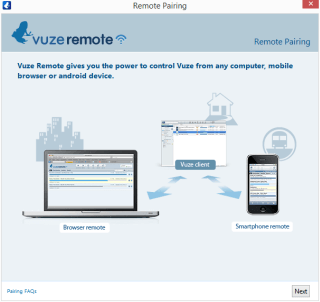
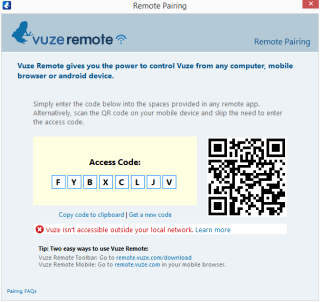
Dernæst skal du enten scanne QR-koden på din Androidenhed, eller start Vuze Remote-appen på den, og indtast adgangskoden, når du bliver bedt om at oprette forbindelse til din Vuze-klient. Når du er tilsluttet, vises du listen over dine nuværende downloads.
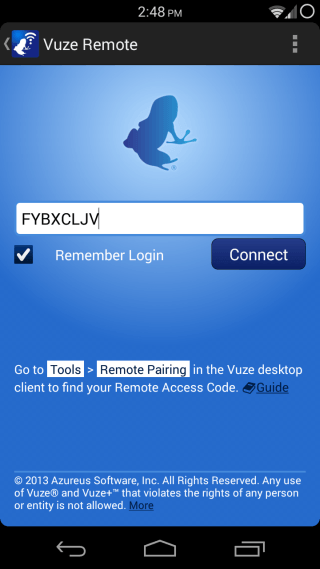
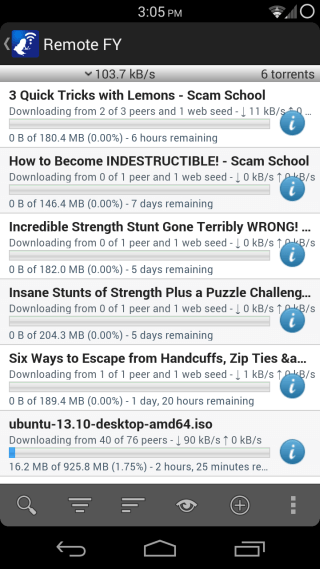
For at hjælpe dig med at finde en bestemt torrent iliste, appen gav dig forskellige sorterings- og filtreringsindstillinger i den nederste værktøjslinje. Tryk på det andet ikon fra venstre, så kan du direkte finde en download fra listen ved at skrive en del af dens navn. Det tredje ikon giver dig mulighed for at specificere en sorteringsrækkefølge, mens den fjerde giver dig mulighed for at filtrere torrents efter aktiv, komplet, ufuldstændig, stoppet osv.
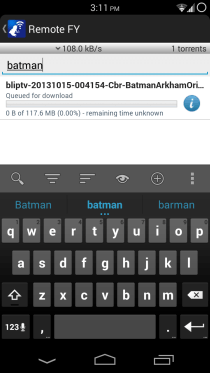
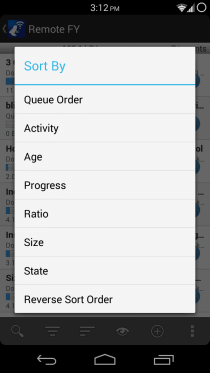
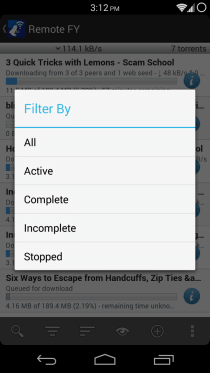
Tryk og hold på en hvilken som helst download, og du kan stoppe / genoptage, slette, ændre dens rækkefølge, tvinge start eller ændre dens gemmappe fra indstillingerne i den nederste værktøjslinje.
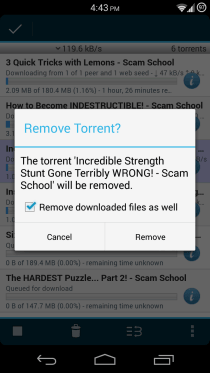
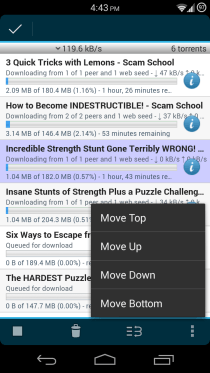
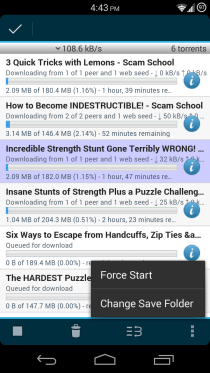
For at søge efter en ny torrent skal du trykke påSøgeknap i den nederste værktøjslinje, skriv din forespørgsel, og tryk på Gå på tastaturet. Du kan filtrere resultaterne efter kilde eller bruge forskudsfiltre for at finde den rigtige torrent og klikke på download-knappen for dens indtastning i kolonnen til venstre for at tilføje den til din downloadkø.
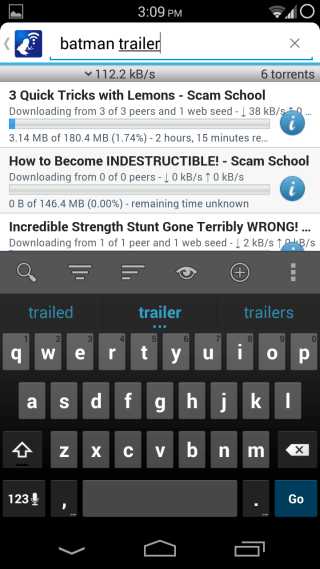
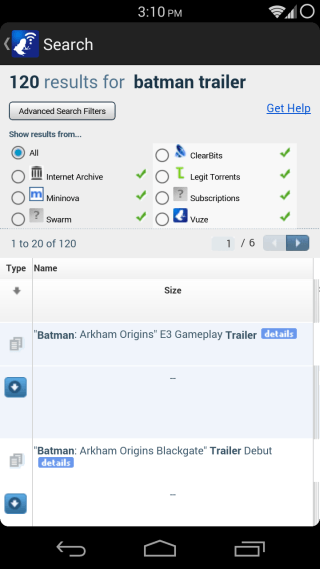
Du kan også tilføje en torrent direkte ved hjælp af denstorrent-URL, magnetlink eller torrent-hash ved at trykke på + -ikonet i den nederste værktøjslinje. Overløbsmenuen på værktøjslinjen giver dig mulighed for at starte eller stoppe alle torrenter, logge ud af fjernsessionen og ændre sessionindstillinger, såsom maksimal download- og uploadhastighed, og opdateringsintervallet til opdatering af forbindelsen mellem Vuze Remote og Vuze.
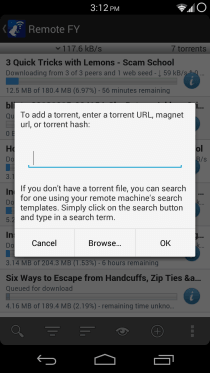
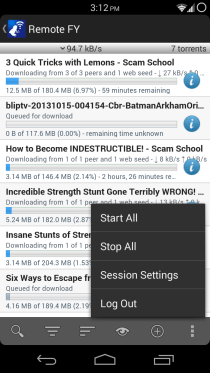
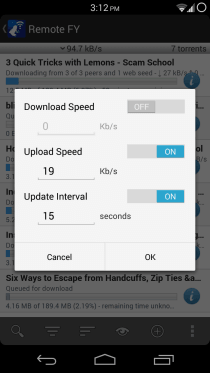
Tryk på den venstre knap i den øverste værktøjslinjedu ser og administrerer de forskellige fjernbetjeninger, som du har konfigureret. Du kan ændre indstillinger for en af de listede fjernbetjeninger ved at trykke på ikonet Indstillinger for dets indgang, tilføje en ny fjernbetjening med en adgangskode ved at trykke på + -ikonet i den øverste værktøjslinje eller bruge indstillingen Ny avanceret fjernbetjening i menuen for at tilføje en ny fjernbetjening ved at specificere dens IP-adresse, portnummer, brugernavn og adgangskode.
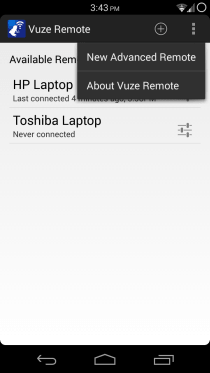
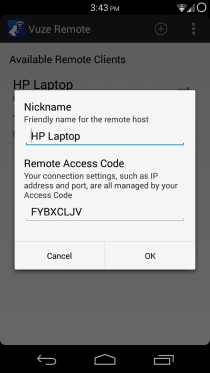
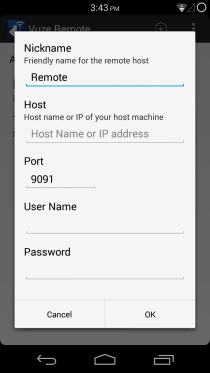
Ligesom uTorrent Remote er Vuze Remote detvil bestemt gøre livet lettere for alle brugere af klienten. Og ligesom Vuze-klienten selv, er fjernappen tilgængelig gratis. Du kan få fat i det fra følgende link.
Installer Vuze Remote fra Play Store













Kommentarer